中国联通标致具体的制作步骤
中国联通VI手册A
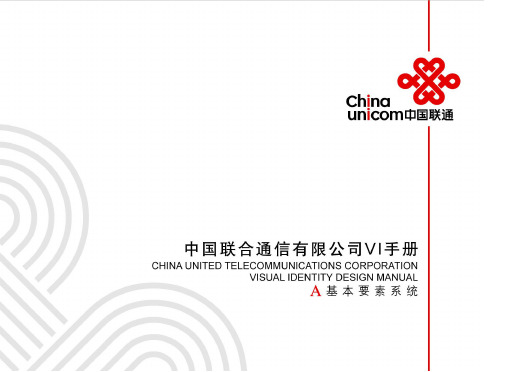
A-1-06标志的色彩规范
A-1-07标志的辅助色
A-1-08标志在色彩环境中的应用说明
A-1-09标志在明度背景中的应用说明
A-1-10标志的繁体组合规范
A-1-11企业标准色和辅助色
A-1-企业专用印刷英文字体
A-1-14企业简称中文字体
A-1-15企业简称英文字体
A-1-01标志内涵诠释 A-1-02标志制图 A-1-03标志制图
A-1-04标志黑白稿
A-1-05标志与其它因素的分离与最小比例规 范 A-1-06标志的色彩规范 A-1-07标志的辅助色 A-1-08标志在色彩环境中的应用说明 A-1-09标志在明度背景中的应用说明 A-1-10标志的繁体组合规范 A-1-11企业标准色和辅助色 A-1-12企业专用印刷中文字体 A-1-13企业专用印刷英文字体 A-1-14企业简称中文字体 A-1-15企业简称英文字体
A-2-01 印刷清样——标准组合 A-2-02 印刷清样——标准色专色 A-2-03 印刷清样——标准色四色 A-2-04 印刷清样——辅助色灰 A-2-05 印刷清样——辅助色金
A-2-06 印刷清样——辅助色银
A-2-01印刷清样——标准组合
A-2-02 印刷清样——标准色专色
A-2-03印刷清样——标准色四色
A-2-04印刷清样——辅助色灰
A-2-05印刷清样——辅助色金
A-2-06印刷清样——辅助色银
THANGK YOU!
A-1-18标志与字体组合规范 (全称、简称)横式 (全称、简称)竖式
A-1-18标志与字体组合规范 (全称、简称)横式 (全称、简称)竖式
A-1-19 辅助图形1
A-1-19 辅助图形2
A-1-19 辅助图形2 灰色表现
CDR简介教程

C D R简介教程-CAL-FENGHAI.-(YICAI)-Company One1一、软件界面简介:1.标题栏:显示软件名称、文档名称及放置窗口控制图标1)软件名称:Coreldraw 122)文档名称:图形1(未命名)注:如有内容可Ctrl+S进行保存同时标题栏上显示文档存放路径位置及格式*.cdr 3)窗口控制图标:a.最小化:Windows+Db.最大化与还原:双击标题栏c.关闭:Alt+F42.菜单栏:集合软件所有的操作命令1)组合键:Alt+菜单(字母)+操作命令(字母)2)快捷键:Ctrl+N-新建文档,新建一张空白的纸Ctrl+O-打开文档,(只能)打开*.cdr格式的文档Ctrl+S-存储文档,可存储*.cdr格式Ctrl+Shift+S-另存文档,可备份存储Ctrl+I-导入,可导入多种图像格式(*.Jpg、*.BMP、*.Tif、*.Psd、*.Gif、*.Doc、*.XLS、*.Png、*.TXT、*.EXE…..)Ctrl+E-导出,可导出多种图像格式(*.Jpg、*.BMP、*.Tif、*.Psd、*.Gif、*.Doc、*.XLS、*.Png、*.TXT、*.EXE…..)Ctrl+P-打印,输出图像Ctrl+Z-撤消,可多次撤消错误操作过程Ctrl+Shift+Z-恢复,可多次恢复撤消操作过程Ctrl+J-选项,可设置撤消级别20(常规)Ctrl+R-重复上一次操作,可完成多次重复操作效果Ctrl+A-全选,选择全部对象Ctrl+C-复制,可将选择对象通过复制方法放置到剪切版中Ctrl+X-剪切,可将选择对象通过剪切方法放置到剪切版中Ctrl+V-粘贴,可将剪切版中内容粘贴到文档中Delete-删除,可将选择对象清除Ctrl+D-再制,可将上一次操作过程进行复制并重复操作(注:上一次操作中需有复制效果,如没有则以默认再制距离进行复制并重复操作)Alt+Enter-属性面板,可设置填充与轮廓等F9-全屏预览,可充满全屏显示并按任意键返回Ctrl+Y-对齐网格,可设置是否吸附背景网格Alt+Z-对齐对象,可设置对象与对象间是否产生吸附T/B/L/R/C/E/-顶对齐、底对齐、左对齐、右对齐、垂直中齐、水平中齐(两个以上对象,按Shift键加选完成)P-对齐页面中心Ctrl+PageUp-将选择对象上移一层Ctrl+PageDown-将选择对象下移一层Shift+PageUp-将选择对象移至最顶层Shift+PageDown-将选择对象移至最底层“+”-(小键盘)可完成原地复制Ctrl+G-组合,可将多个选择对象组合,便于选择操作(仍然存在多个对象属性)Ctrl+U-取消组合,可将选择的组合取消即解组Ctrl+L-结合,可将多个选择对象结合为一个属性对象即为一个对象Ctrl+K-拆分,可将选择的结合取消即拆分(拆分为多个独立属性对象)注:如结合前有填充,则拆分后填充效果不能恢复Ctrl+Q-转换曲线,可将非曲线图形转换为曲线进行调整(图形为非曲线)Ctrl+Shift+Q-将轮廓转换可填充对象,(轮廓不支持图案填充,可转换后再填充)Alt+F3-透镜Ctrl+F11-插入字符Ctrl+F8-美术字体与段落文本转换Ctrl+,-水平文本Ctrl+.-垂直文本Ctrl+2-调小(慢)Ctrl+8-调大(慢)Ctrl+4-调小(快)Ctrl+6-调大(快)Ctrl+W-刷新窗口3.常用工具栏:将常用的操作命令以快捷的图标形式显示(缩放级别快捷键:Shift+F4以页面大小显示,F4全部对象显示,Shift+F2选择对象最大化显示,F3缩小)4.属性栏:显示当前工具箱中所选工具的属性参数设置5.工具箱:集合软件所有的应用工具6.标尺:定位、测量图形1)标尺的显示与隐藏:(查看菜单)Alt+V+R2)标尺类型:a.水平标尺:可生成水平辅助线b.垂直标尺:可生成垂直辅助线3)标尺单位:双击标尺-单位-可分别设置水平、垂直标尺单位双击标尺-刻度记号-可设置标尺刻度双击标尺-原点-可设置标尺的零坐标位置(输入X、Y值)双击标尺-辅助线-水平:输入X值添加,垂直:输入Y值添加-确定(标尺零坐标位置影响辅助线位置)4)移动标尺:按Shift拖动标尺即可7.绘图区与页面区:1)绘图区:即放置绘制的图形、图案,不支持打印(多页时,可调用图形、图案)2)页面区:即打印区,与纸张大小一致(支持打印)8.对象属性面板:设置填充效果与轮廓类型(Alt+Enter)9.颜色栏:可填充内容、可设置轮廓色(单色)1)填充内容:选择对象单击色块即可2)轮廓色:选择对象右击色块即可3)预设填充:无选择对象时单击色块、右击色块即可(恢复默认:无选择对象时单击“×”无色、右击黑色块即可)4)选色填充:选择对象单击色块几秒后选色即可5)显示与隐藏颜色栏:窗口-调色板-√RGB √CMYK √标准色(Lab)√ Web 6)新建用户颜色栏:a.窗口-调色板-调色板编辑器-单击新建按钮-起名-OKb.单击添加颜色-调出颜色查看器选色-单击添加到调色板-OKc.单击保存按钮-关闭d.窗口-调色板-调色板浏览器-用户的调色板-√新建的调色板即可调出10.页面设置区:设置纸张数量、方向、名称等1)翻至最前页2)向前翻一页3)添加一页4)1代表当前页、8代表页总数5)向后翻一页6)翻至最后页快捷键:PageUp向前翻一页PageDown向后翻一页注:当已翻至到最前页时,按PageUp则为插入页(一次插入多页),同理PageDownAlt+L+G转到某页:可快速查找所需页Alt+L+D删除页:可一次删除多页Alt+L+I插入页:可一次插入多页Alt+L+B页面背景:1)无背景:无色2)纯色:单色背景3)位图:图像背景(自定义尺寸-210×297“A4纸类型”去勾选保持纵横比即可)注:如需设置多页为一纵一横效果,则无选择状态在“挑选”工具属性栏中点亮图标再设置页方向即可11.信息状态栏:提示用户操作信息及操作方法二、制作标志(中国移动、中国联通、中国电信、中国网通、中国铁通)例:中国移动1.Ctrl+N新建一个空白文档-Ctrl+Shift+S另存“中国移动”-保存-F6矩形-绘制100×130mm矩形-单击锁定图标解锁全部圆角-设左上角圆角值40-旋转角度330-P键对齐页面中心-按空格键切换到挑选工具-按+号键原地复制-按向下方向键6次、按向右方向键1次-框选图1与图2-单击属性栏修剪按钮-选择图2Del删除-选择图形原地复制-属性栏80%等比缩放-下移6次、右移1次-同理原地复制60%、下5次、右移1次-效果为图形1、图形2、图形3-OK2.将图形3原地复制-镜像2次-节点吸附对齐如图效果选择图形1、2原地复制-镜像2次-节点吸附对齐如图效果-全选-属性栏单击焊接按钮-OK3.任意绘矩形-旋转330-节点吸附焊接后的图案边缘-全选-修剪-再修剪另一端即可-调整外形(拉伸、挤压、倾斜、旋转)-再绘制任意矩形将图案两端尖角修Ctrl+PageDown移至下一层即可(蓝色填充)图案(白色填充)如图效果:”-OK1.Ctrl+N新建-工具箱-基本形状-在属性栏上单击“完美图形”-同心圆-Ctrl+绘制正圆-50×50mm-将同心圆移动复制-选择同心圆-Ctrl+Q转换曲线-在对齐对象有吸附时在同心圆中间节点绘制矩形(要求要包括同心圆下半部)-选择两图形进行修剪-删除矩形-制作一半同心圆完成-OK2.绘制矩形-10×50mm-与半圆对齐-再将矩形复制并移动到半圆另一端-将矩形调整中控点向上为一半效果-将图形全选(除复制同心圆外)-焊接-OK-如图3.将焊接的图形进行复制并镜像2次-调整位置顶对底-全选并焊接-旋转45-复制旋转对象并镜像-从标尺中拖出辅助线-设置吸附-旋转45并与图形节点对齐-将辅助线移动复制7次并分别与其它节点对齐(旋转-45)-F10形状工具框选2节点吸附辅助线调位置如图效果:4.将复制的同心圆移动到图形相交处-同心圆中心与交点对齐-无选择状态在属性栏中设置微移距离0.1mm-选择同心圆利用方向键左右移动(Z键放大操作)-同理另一端一样-利用F10形状工具将图形节点与同心圆节点对齐-利用贝赛尔工具勾绘出三角形(一边一个修剪两个同心圆)-删除三角形与辅助线(双击标尺-辅助线-导线-清除)-全选-焊接即可-利用2mm宽矩形吸附边缘修剪图形生成重叠效果-P对齐页面-宽100等比缩放(锁定)-填充红色即可如图效果:1.挑选工具:选择并移动1)挑选工具的调出:默认处于选择激活状态,如选择其它工具则可按“空格”键切换为挑选工具操作2)选择的方法:a.单选:即单击要选择的图形即可b.加选或减选:按Shift键单击要加减的图形即可c.框选:利用挑选工具框出选区范围,要选择的图形必须全部在选区范围内才能被选择d.交选:按Alt键交选要选择的图形即可(交选:即选区只要接触要选择的图形就能被选择)e.透视选:按Alt键单击重叠图形相交的公共部分即可f.透视加减选:按Alt+Shift键单击重叠图形相交的公共部分即可g.全选:Ctrl+A/双击挑选工具图标即可3)移动的方法:a.任意移动法:利用挑选工具任意拖动即可(Ctrl键限制移动方向)b.精确移动法:方向键微移法:在无选择状态设置属性栏“微调”数值后再按方向键移动坐标移动法:选择对象,调出“自由变换工具”,属性栏激活“相对于对象”图标,再选择对象输入X、Y正负值即可c.再制移动法:可以固定距离、方向完成复制移动操作(无选择状态属性栏设置“再制距离”正负值,选择对象按Ctrl+D即可)4)单击选择对象调整法:a.等比缩放:光标放置到选择对象“角控点”拖动即可(形不变、体变)b.非等比缩放:光标放置到选择对象“角控点”按Alt键拖动即可(形变、体变)c.从中心等比、非等比缩放:按Shift键完成从中心等比缩放,按Shift+Alt键完成从中心非等比缩放d.拉伸、挤压:光标放置到选择对象“中控点”拖动即可e.两端同时拉伸、挤压:按Shift键拖动“中控点”即可f.镜像:Ctrl+拖动“中控点”或“角控点”可完成相邻镜像或相对镜像(注:也可同时按右键完成复制效果)5)双击选择对象调整法:(注:针对于非曲线图形可双击调整,如曲线图形则双击为形状工具调整,正确操作为单击后再单击即可)a.旋转:可手动旋转或精确旋转(属性栏设置角度)支持原地复制或右击复制或再制b.旋转中心:可按Ctrl键移动中心吸附节点(在选择对象之内范围移动)c.倾斜:可水平倾斜、垂直倾斜例:奥运五环(名片)1.绘制正圆-加粗轮廓-Ctrl+Shift+Q转换为可填充对象-复制5份并排列位置-填充所需颜色-OK2.将选择的圆原地复制-再绘制小圆要求放置到相交处-Ctrl+J选项-编辑中去勾选自动居中-OK3.选择复制对象-效果菜单-精确剪裁-放置容器-单击小圆即可-选择小圆设置无填充、无轮廓-同理以后操作如上2.贝赛尔工具:可绘制直线、曲线的开放式或闭合式曲线图形1)曲线点类型:a.尖突点:调整一个手柄时另一个手柄不受影响,可产生有尖角的曲线效果b.平滑点:调整一个手柄时另一个手柄受影响,但手柄长短不变,可产生平滑的曲线效果c.对称点:调整一个手柄时另一个手柄完全受影响,可产生对称的曲线效果2)直线点类型:拐点:即角点,无手柄,可产生有尖角的折线效果注:F10形状工具调整,按“空格键”可完成绘制3)绘制方法:a.绘制直线:单击一点按Ctrl键限制方向后再单击另一点即可(两点定直线)注:设置限制方向-Ctrl+J选项-编辑-限制角度(1~90)度b.绘制曲线:单击一点再单击另一点同时并拖动可产生曲线效果(产生手柄)注:如绘制曲线后再绘直线可双击有手柄的节点去手柄即可4)F10形状工具属性参数:a.加点:a.1:在曲线任意位置双击即可:选择节点,单击加点图标即在选择点前方添加等分点(直线效果)注:可多选点,可多加点b.减点::在曲线上双击节点即可:选择多个节点,单击减点图标即可删除多个节点c.连接点:即将一个对象上的两个断点选择并连接d.拆分点:即将一个对象上的选择节点拆分为两个断点e.反转曲线:即可将开放式曲线的起点与终点互换位置f.延长闭合:可将选择的两个断点在不改变位置的情况下利用延长线闭合g.提取子路径:可将开放式曲线选择节点断开处拆分为两个独立对象h.自动闭合:可在无选择节点情况下自动闭合曲线i.节点缩放与旋转:可将选择节点产生缩放、旋转效果来影响曲线外形j.对齐节点:水平、垂直、对齐控制点k.弹性模式:只针对于尖突点起作用,有弹性时,移动节点,尖突点手柄动l.选择全部节点:即全选节点m.曲线平滑度:可设置曲线的光滑程度,值为100时最光滑,值为0值时最粗糙作业:a.收集鼠年剪纸效果+奥运标志制作剪纸效果b.制作创意艺术字(也可做为标志设计)3.图形工具:1)矩形:可绘制矩形、方形、圆角矩形a.快捷键:F6b.页边框:双击矩形可生成与页面大小一致的矩形即页边框c.绘制方法:按Ctrl键绘制方形、按Ctrl+Shift键从中心绘制方形d.参数调整:X、Y:坐标位置,即可更改、定位矩形位置水平、垂直箭头:控制矩形大小(宽、高)百分比%:控制矩形缩放比例(锁定为等比,解锁为非等比)旋转角度值:控制矩形的精确旋转角度水平、垂直镜像:可产生水平翻转、垂直翻转效果圆角值:可设置矩形4个圆角效果(锁定为4个圆角同时变化、解锁为分别设置4个圆角变化)图文混排:无、轮廓(左绕、右绕、跨式)、方形(左绕、右绕、跨式、上下)注:偏移即文本内容与图案间的距离(可将Word中图片做为容器内容插入-编辑菜单-插入新对象-Word图片)轮廓宽度:可设置轮廓粗细(轮廓样式可看挑选工具选择状态的属性栏)Ctrl+Q转曲线三点矩形:可直接绘制有倾斜角度的矩形(Ctrl键限制角度)-单击一点拖动再单击第二点定位倾斜角度再单击第三点定位矩形2)圆形、椭圆:可绘制椭圆、圆形、圆弧、扇形a.快捷键:F7b. 椭圆工具类型:椭圆饼形圆弧c. 转换示意图:椭圆-饼形-圆弧作业:制作宝马标志d. 手动调整扇形与圆弧:利用F10形状工具向内移动节点生成扇形,向外移动节点生成弧形e. 反转:可将选择图形产生反向效果f. 三点椭圆:可直接绘制有倾斜角度的椭圆 作业:味全标志4.基本形状工具:(基本形状、箭头、流程、星形、标注)1) 基本形状:可绘制基本的15种图形(心形、十字、水滴、笑脸等)0/360 90 180 270Ⅲ Ⅳ2)箭头:可绘制方向性的21种箭头图形(单方向、双方向、三方向、四方向)3)流程:可绘制制图所用的23种流程图形,无变形点(灯泡、电机、柱体等)4)星形:可绘制常用的12种星形图形(爆炸、流动等)5)标注:可绘制常用的6种标注图形(语言、思维)5.网格工具:是由多个小矩形或方形组合而成的组合图形1)网格参数:a.列:设置列的数量b.行:设置行的数量2)网格快捷键:D键3)方形网格绘制:Ctrl键4)Ctrl+G组合-Ctrl+U取消组合Ctrl+L结合-Ctrl+K拆分5)例:a.课程表:b.绘制稿纸效果:1)绘制网格10×10-Alt+Enter-设置轮廓粗细-取消组合-框选-Ctrl+L-Ctrl+Shift+Q-去填充,加轮廓色2)3)田字格,棋盘4)拼图:网格5×5-Ctrl+I导入图片-调整大小-将图片置入结合后的网格中-Ctrl+K拆分即可(直接置入组合中后取消组合即可)5)大红灯笼高高挂:6)制作古诗配插图“春.夏 .秋.冬”主题,绘制四种具代表性的植物,每幅图中需配与该植物相关的诗句即可。
企业标志制作流程

企业标志制作流程
企业标志制作流程主要包括以下几个步骤:
1. 需求调研:了解企业的定位、业务范围、目标受众等,与企业负责人或相关部门沟通,收集他们的想法和意见。
2. 初步设计:根据需求调研的结果,进行初步的标志设计。
这个阶段可以使用手绘或电脑绘图软件进行设计。
3. 反馈和修改:将初步设计的标志展示给企业负责人或相关部门,收集他们的意见和建议。
根据反馈进行调整和修改,直到得到满意的设计。
4. 细化设计:对经过反馈和修改的设计进行细化,考虑标志的比例、颜色、字体等细节,确保标志的美观和可读性。
5. 标志制作:将最终确定的设计图转化为可用于各种媒体和材料的标志文件。
可以使用专业的设计软件生成矢量图形,以便在不同尺寸和媒体上保持清晰度。
6. 技术支持:提供标志使用方面的技术支持,确保标志在各种应用场景中能够完美展示。
7. 标志宣传和推广:将制作好的标志进行宣传和推广,可以用于企业的网站、宣传材料、产品包装等。
以上是一个常见的企业标志制作流程,具体流程可以根据实际情况进行调整和补充。
中国联通标致具体的制作步骤
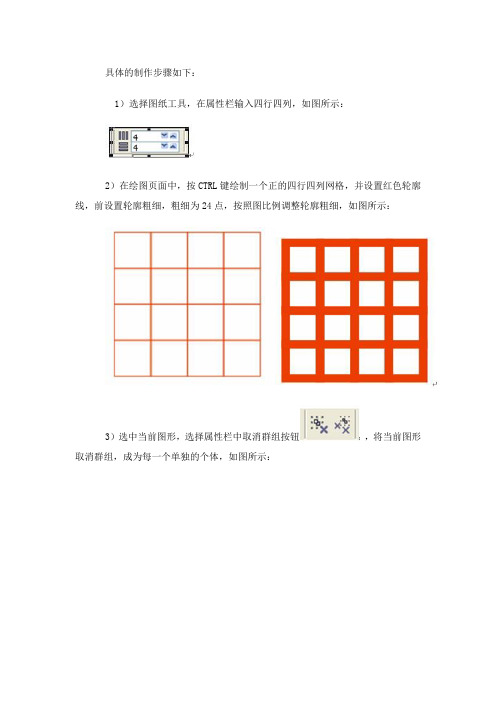
具体的制作步骤如下:
1)选择图纸工具,在属性栏输入四行四列,如图所示:
2)在绘图页面中,按CTRL键绘制一个正的四行四列网格,并设置红色轮廓线,前设置轮廓粗细,粗细为24点,按照图比例调整轮廓粗细,如图所示:
3)选中当前图形,选择属性栏中取消群组按钮,将当前图形取消群组,成为每一个单独的个体,如图所示:
4)将最外围一圈的方格进行删除,注意:在这里是隔一个删除一个,最终结果如下图所示:
5)调整最外围六个方形的角度,把角度设置为100,依次对每个进行调整,得到结果如下图所示:
6)全选,使用排列菜单下“将轮廓转换为对象”命令,将所有轮廓转换为基本图形,同时进行焊接,成为一个整体,如下图所示:
7)用矩形工具绘制一个矩形,宽度与标志中图形的粗细大小。
并进行修剪,
得到下图
8)最后旋转图形,如图所示:
第二步:制作标志下的文字:使用文字工具输入文字,并且使用形状工具选中其中的个别文字修改颜色,并且调整行间距,得到结果如图所示:
第三步:各部分组成的最终效果图:
(注:可编辑下载,若有不当之处,请指正,谢谢!)。
中国联通象征图形设计理念

中国联通象征图形设计理念
中国联通作为中国领先的综合电信运营商,一直以来致力于为用户提供高品质的通信服务。
作为一个拥有悠久历史和深厚文化底蕴的企业,中国联通在图形设计方面也有着独特的理念和风格。
中国联通的象征图形设计理念,源自中国传统文化的精髓和智慧。
在中国传统文化中,象征图形是一种非常重要的表现形式,它不仅具有美学价值,更承载着丰富的文化内涵和历史意义。
中国联通在图形设计中,充分融合了这些传统元素,赋予了企业标识更深层次的含义和内涵。
中国联通的象征图形设计理念,注重于传达企业的核心价值和使命。
通过精心设计的象征图形,中国联通向用户传递了对沟通和连接的执着追求,以及对科技创新和社会进步的不懈探索。
这些图形不仅仅是企业标识,更是中国联通对未来的展望和期许。
中国联通的象征图形设计理念,体现了对美的追求和对文化传承的尊重。
在图形设计中,中国联通注重于线条的流畅和比例的协调,力求在简洁中蕴含着深刻的内涵。
同时,中国联通也注重对传统文化符号的运用,通过现代的设计手法,赋予这些符号新的生命和意义。
中国联通的象征图形设计理念,不仅仅是企业形象的展示,更是对中国传统文化的传承和创新。
通过这些图形,中国联通向世人展示了一个充满活力和创造力的企业形象,也传递了对文化传统的珍视和坚守。
正是这种独特的理念和风格,让中国联通在激烈的市场竞争中脱颖而出,成为了中国通信行业的领军企业。
中国联通品牌VI概要

边长为0.5A(为左下角边长2倍的关系, 不可随意自设比例)
容易出现的问题: 1、企业标识添 加“创新改变世 界口号”。 2、三角形未按 正确比例使用。。
容易出现的问题: 1、沃品牌LOGO缺 少“精彩在沃”口 号。 2、三角形未完全顶 版式右上角。 3、三角形比例使用 不对(应严格按照 规范) 4、三角形的颜色未 使用VI标准颜色。 5、版式规范不完整 使用(此版式需完 整出现)。
边长为0.25A
边长为0.5A(为左下角边长2倍的关系, 不可随意自设比例)
容易出现的问题: 1、沃品牌LOGO缺 少“精彩在沃”口 号。 2、三角形未在右侧 边居中。 3、三角形比例使用 不对(应严格按照 规范) 4、三角形的颜色未 使用VI标准颜色。 5、版式规范不完整 使用(此版式需完 整出现)。
全业务品牌VI应用注意事项(3/3):
随着中国联通全业务品牌沃、以及沃品牌下四大子业务板块:沃·3G 、沃·家庭、沃·商务、沃·服务日渐被大众所熟知,在今后的宣传物料中 对其书写规范做出以下界定: • 当做为沃品牌下的子业务板块出现时,规范写法应是(中间加点):
沃·3G 、沃·家庭 、沃·商务 、沃·服务
广播广告结尾标准版式
B.位置的规范
在30秒及以上广播广告结尾处增加:
“详询10010或登录” 。 30秒广播广告示例: XXXXXXXXXXXXXXXXXXXXXXXXXXXXXXXXXXXXXXXXXXXXXXXX XXXXXXXXXXXX,详询10010或登录 。精彩在沃,中国联通。
应用沃3G版式
沃品牌业务板块归属错误:
应使用沃家庭VI规范
沃品牌文字表述错误:
“沃”不“WO”使用混淆,应该是— 沃领先锋 随沃来
平面版式中,司标不沃标位置关系?
中国联通象征图形设计理念

中国联通象征图形设计理念
作为中国领先的电信运营商之一,中国联通一直致力于为客户提供高质量的通信服务。
除了技术和服务的提升,中国联通还非常重视品牌形象的塑造,而图形设计作为品牌形象的重要组成部分,扮演着至关重要的角色。
中国联通的图形设计理念以“简约、时尚、创新”为核心,旨在通过简洁的设计语言和时尚的视觉元素,传达出公司的创新精神和对客户的关怀。
在中国联通的品牌形象中,我们可以看到许多象征性的图形设计,比如标志中的红色和蓝色相间的波浪线条,象征着通信和连接的无限可能;又比如中国联通的广告宣传海报,采用简洁明了的排版和鲜艳的色彩,给人一种时尚、活力的感觉。
中国联通的图形设计理念不仅仅是为了美化品牌形象,更是为了传递品牌的核心价值观。
在当今竞争激烈的市场环境中,品牌形象的重要性不言而喻。
通过精心设计的图形元素,中国联通成功地树立了自己在行业中的领先地位,并赢得了广大客户的信赖和支持。
总之,中国联通的象征图形设计理念不仅是一种视觉表现,更是对品牌内涵和价值观的诠释。
通过简约、时尚、创新的设计语言,中国联通成功地传递出了自己的品牌形象和核心价值,成为了行业中的佼佼者。
相信在未来的发展中,中国联通将继续引领行业潮流,为客户提供更优质的通信服务。
coreldraw制作中国联通标志

一、中国联通标志设计本案例主要利用【基本绘图】工具的使用,结合对象的造形命令,并辅助以“贴齐对象”按钮,完成制作出“中国联通标志”的设计,其最终效果图如图1-1所示。
图1-1 中国联通标志解题思路:(1)执行【文件】→【新建】菜单命令,新建一个图形文件。
(2)单击工具箱中的【矩形】工具按钮,在绘图窗口中按住左键拖曳鼠标绘制矩形图形,尺寸为“长:90mm,宽:15mm”,绘制的矩形图形如图1-2所示。
图1-2 绘制的矩形图1-3 执行再制命令后效果(3选取菜单中的【排列】/【变换】/【位置】命令,弹出变换位置对话框,设置选项及参数如图1-3右所示,效果如图1-3左所示。
(4)单击工具箱中的【挑选】工具按钮,间隔删除两个矩形对象,效果如图1-4所示。
图1-4 执行“删除”操作图1-5 变换位置后的图形效果(5)框选三个矩形对象,然后按住小键盘“+”键,在原位置复制一份,然后旋转角度为“90”,效果如图1-5所示。
(6)单击工具箱中的【椭圆形】工具按钮,在属性栏中设计圆直径尺寸为“45mm”,如图1-6所示,然后在原位置复制圆,并修改中心对称圆直径尺寸为“15mm”,如图1-7所示。
图1-6 绘制圆形对象图1-7 绘制中心对称圆形(7)分别选取两个圆形对象,然后分别单击属性栏中的“弧形”按钮,设置选项参数,效果如图1-8所示。
图1-8 弧形效果图1-9 闭合路径(8)同时选取两个弧形对象,按住属性栏中的“焊接”按钮,然后执行【排列】/【闭合路径】/【最近的节点和曲线】,效果如图1-9所示。
图1-10 图形放置的位置图1-11 复制图形放置的位置(9)单击属性栏中的【贴齐对象】按钮,拖动半圆弧图形,贴齐矩形对象,操作按照如图1-10所示。
(10)同理,复制半圆弧图形对象,旋转角度为“-90”,然后贴齐矩形对象,操作按照如图1-11所示。
图1-12 图形放置的位置图1-13 绘制对称圆效果(11)同理,复制并贴齐对象,调整效果如图1-12所示。
- 1、下载文档前请自行甄别文档内容的完整性,平台不提供额外的编辑、内容补充、找答案等附加服务。
- 2、"仅部分预览"的文档,不可在线预览部分如存在完整性等问题,可反馈申请退款(可完整预览的文档不适用该条件!)。
- 3、如文档侵犯您的权益,请联系客服反馈,我们会尽快为您处理(人工客服工作时间:9:00-18:30)。
具体的制作步骤如下:
1)选择图纸工具,在属性栏输入四行四列,如图所示:
2)在绘图页面中,按CTRL键绘制一个正的四行四列网格,并设置红色轮廓线,前设置轮廓粗细,粗细为24点,按照图比例调整轮廓粗细,如图所示:
3)选中当前图形,选择属性栏中取消群组按钮,将当前图形取消群组,成为每一个单独的个体,如图所示:
4)将最外围一圈的方格进行删除,注意:在这里是隔一个删除一个,最终结果如下图所示:
5)调整最外围六个方形的角度,把角度设置为100,依次对每个进行调整,得到结果如下图所示:
6)全选,使用排列菜单下“将轮廓转换为对象”命令,将所有轮廓转换为基本图形,同时进行焊接,成为一个整体,如下图所示:
7)用矩形工具绘制一个矩形,宽度与标志中图形的粗细大小。
并进行修剪,
得到下图
8)最后旋转图形,如图所示:
第二步:制作标志下的文字:使用文字工具输入文字,并且使用形状工具选中其中的个别文字修改颜色,并且调整行间距,得到结果如图所示:
第三步:各部分组成的最终效果图:
(注:可编辑下载,若有不当之处,请指正,谢谢!)。
